学校からのおたより、月々の請求書関係、はがき類、などなど。
どんどんたまる書類関係に困っていませんか?
すぐに仕分けしファイリング、は理想ですが、とりあえずダイニングテーブルにバサッとおいてそのまんま。
そして書類関係は、保管場所や探すときが面倒ということもありますよね。

これらをぜーんぶ自分のスマホに保存し管理できたらとっても楽だと思いませんか?
スキャナーのスキャンスナップ(ScanSnap)iX1300によって、“書類片付けられない生活”から、“快適ペーパーレス生活”になった私がレビューをお届けします!



スキャンスナップを日々活用している私が、商品のレビューとともに、メリットとデメリットなどもお伝えしたいと思います。
スキャンスナップを現在検討中の人は、ぜひ読んでみて下さい。
- スキャンスナップ(ScanSnap)iX1300について
- スキャンスナップ(ScanSnap)iX1300の特徴
- スキャンスナップ(ScanSnap)iX1300の使い方
- 使用感とデメリット



スキャンスナップ(ScanSnap)iX1300について
スキャンスナップ(ScanSnap)とは、スキャン専用機です。
スキャンスナップ(ScanSnap)にはシリーズがいくつかあって、iX1300はコンパクトモデルとなります。
主に家庭用スキャナーとして使用されています。










プリンターやアプリを使った撮影でスキャンは可能です。
ですが、“1枚1枚セットする”といった手間がかかります。
家庭用プリンターだと、使っている機種によるかもしれませんが、ガラスのところにセットしますよね?
また、スマホのスキャンアプリだと特に、影などで上手く認識してくれないこともあり、1枚撮るのに時間がやコツか必要になることも。
スキャンスナップ(ScanSnap)iX1300なら、約20枚までが一度にセットでき、高速連続スキャンが可能です。
両面をスキャンしてくれるので、細かくいうと20枚・40面というところです。
また、残しておきたい昔の写真など整理したくなった場合、写真をスキャンして画像として保存することもできます。



とにかくコンパクト!
まず、サイズです。
幅・・・29.6cm
奥行・・・11.4cm
高さ・・・8.7cm


A4用紙の上に置くことで、いかにコンパクトかを強調しました(笑)
高さ以外、A4用紙内に収まるサイズなんです。
奥行に関しては約半分のスペース!




私の家には、OA機器を置いてゆっくり作業するスペースがありません。
一番自分がいて作業しやすい場所がキッチンなので、食器棚スペースのところに置いて使っています(この辺は自己責任)。
ご覧いただいてわかるように、とっても省スペースです。
そして、シンプルなデザインは、インテリアになじみどこに置いていても気になりません。
スキャン方法が2つあり便利!
「Uターンスキャン」と「リターンスキャン」という2つの方法でスキャンできます。
Uターンスキャン




「連続スキャンでコンパクト」ということでスキャンスナップ(ScanSnap)iX1300を購入しましたが、このUターンスキャンが決定打でもあります。
プリンターでもそうなのですが、どうしても排出スペースが必要だったりしますよね。
用紙が落ちないよう受け止めるものがあったとしても、その分スペースが必要。
しかし、このように上に排出されるということは、本当に省スペースで便利です!
1年ほど使っていますが、用紙がつまりやすい、といったこともありません。
スペースを気にせず、あっという間にスキャン完了です。
リターンスキャン




カバーをとじたままで手軽にできるスキャンです。
差し込んだらそのまままた同じ所へ戻ってきます。
私は主にレシートやハガキ、カード、二つ折り書類で使っています。
免許証のような硬いカードも大丈夫です!
Wi-Fi搭載!クラウド連携!各デバイスに保存できる!いつでもどこでも見られる!
まず、スキャンされたものは、以下で保存できます。
- スマホ
- タブレット
- パソコン
※Mac、Windows、iPhone、Androidなんでも大丈夫です




Wi-Fiが搭載されています。
購入時にUSBケーブルも同梱されているのですが、差込口があるので、それも使えます。
そして、スキャナーをした際に、保存や連携先を選べます!
すぐに次の作業ができるので、これが本当に便利なんです!
スマホ/タブレット
私が一番使うのは、スマホの「ファイル」と「GoodNotes5」アプリです。
スマホのスクショ画像です↓
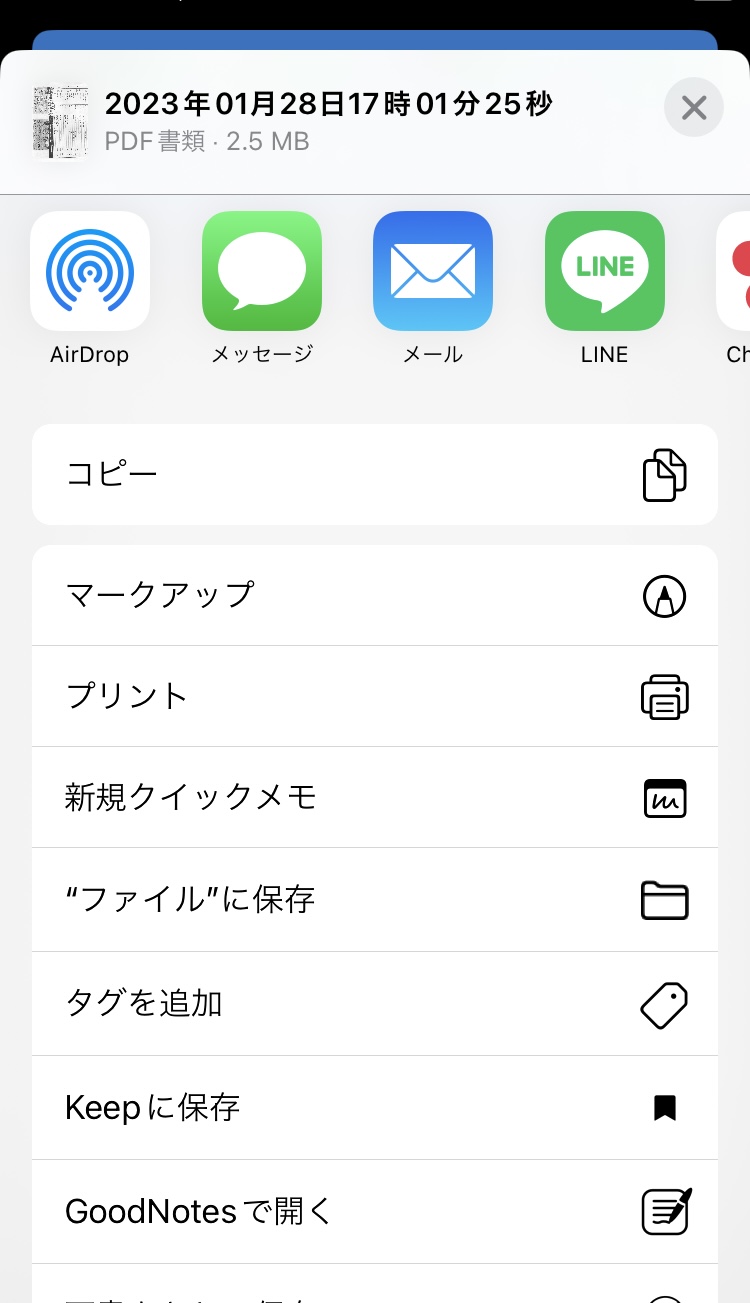
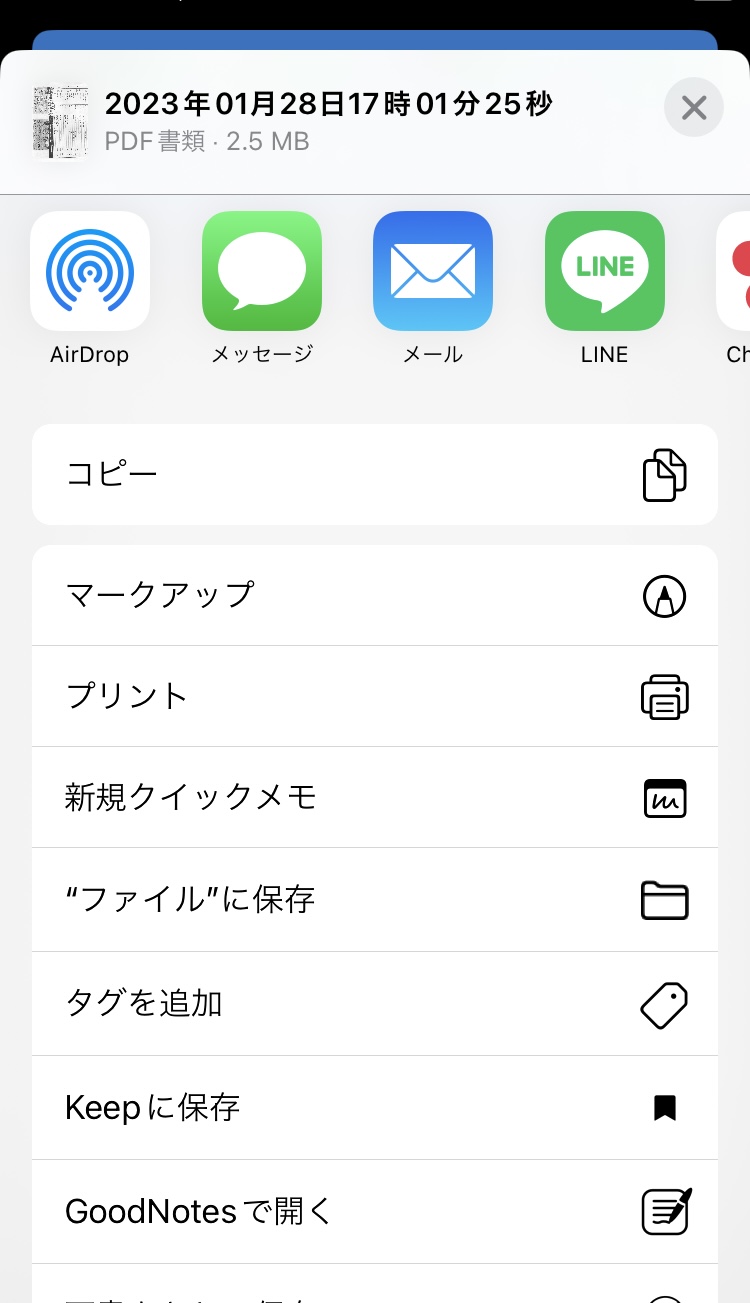
私の場合は、子供の学校関係の書類が割と大量にあります。
冊子で配られるものも多いので、ホッチキスをとって、一気にスキャンします。
あとは、月々紙でくる請求書やハガキなども「ファイル」保管します。
余談になりますが、「GoodNotes5」はPDF資料に直接手書きやテキスト入力ができるアプリなので、ここに落とし込んでなにか注釈を書いておく、といったこともよくします。





そして他にもたくさんの連携先が。
- 【ドキュメント管理】・・・DropBox・Evernote・Googleドライブ・OneDrive・box
- 【写真管理】・・・Googleフォト
- 【名刺管理】・・・Eight
- 【資産管理】・・・free会計・弥生会計・MoneyForward・SAP Concur・Dr.Wallet・ICSクラウド・MJS・STREAMED・TKC
普段からGoogleドライブを使っている人は多いと思うので、ありがたいですね。
写真や資産管理まで揃っています。
スキャナーから、スマホ/タブレットでここまでできるというのが素晴らしいですね。
家庭で使える手軽なスキャナーということですが、連携先が豊富で仕事でも充分使えます。
パソコン
パソコンでできることとなると、もっと広がります。
- 【データ活用】・・・文書が検索できる・WordやExcelなどのOffice文書へ変換できる・レシート管理
- 【データ整理】・・・自動ファイル名生成・原稿種別判別・修正アシスト
- 【読み取り】・・・白紙ページ自動削除・向きと傾き自動補正
検索やOffice文書なども便利ですし、レシート管理は金額情報をCSV形式で出力し他の会計ソフトや家計簿ソフトと連携ができます。
原稿に記載されている文字から自動でファイル名をつくってくれたり、「文書」「名刺」「レシート」「写真」の4種に自動判別し分類もしてくれます。
手作業で修正をした場合、その内容を学習して次から正しい内容にしてくれたりもします。
書類によっては10枚のうち半分が両面印刷のものでのこりは片面印刷といったこともあると思います。
その場合全て両面をスキャンすると白紙ページもまざりますが、それらを自動的に削除してくれます。
少し傾いていても補正しスキャンしてくれます。



個人的な一番のオススメは「スマホ管理」
スマホひとつあれば、いつでもどこでも、書類を見返すことができる!
A3サイズに対応している!
例えば、チラシなど少し大きめの用紙でもスキャン可能です。
ただし、2つ折りした時or別売りのシートを使った場合となります。
これは毎月配られる、息子の給食の献立表なのですが、A3なのです。


このように2つ折りすると、リターンスキャンの方法でできます。
そしてこの献立表は両面印刷されたものです。
なので、まず上記の状態でスキャンし、次に裏面を表に折りなおしてまたスキャン、という手順となります。
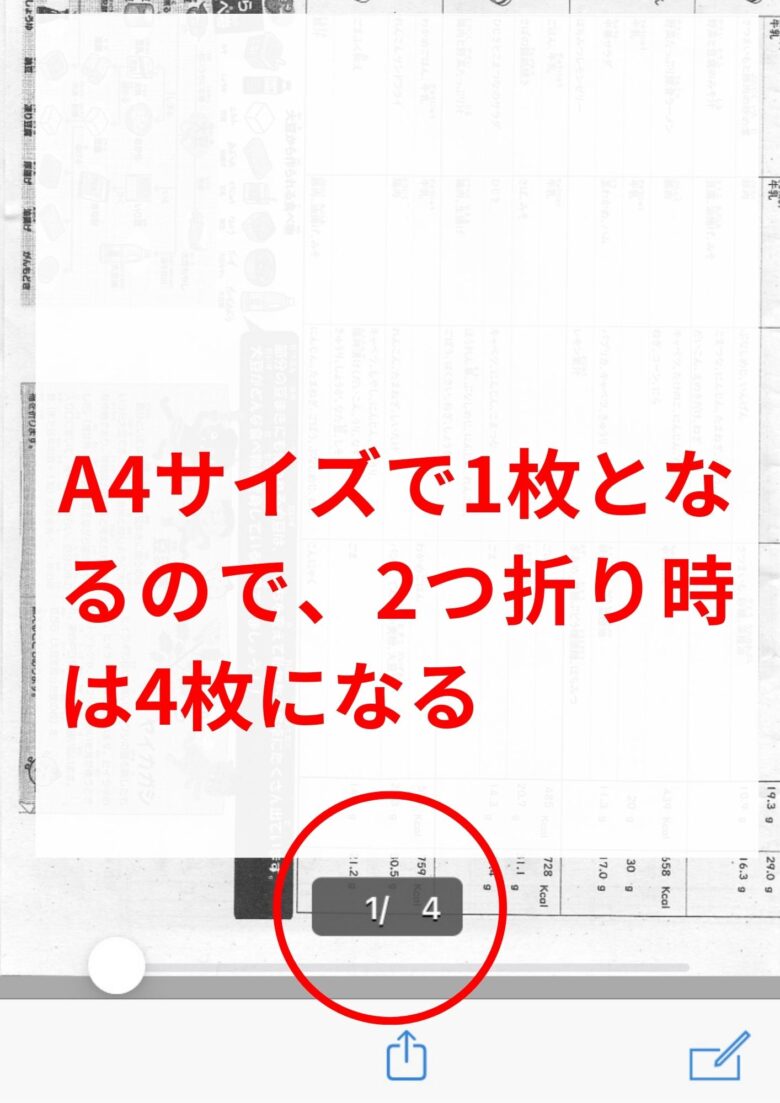
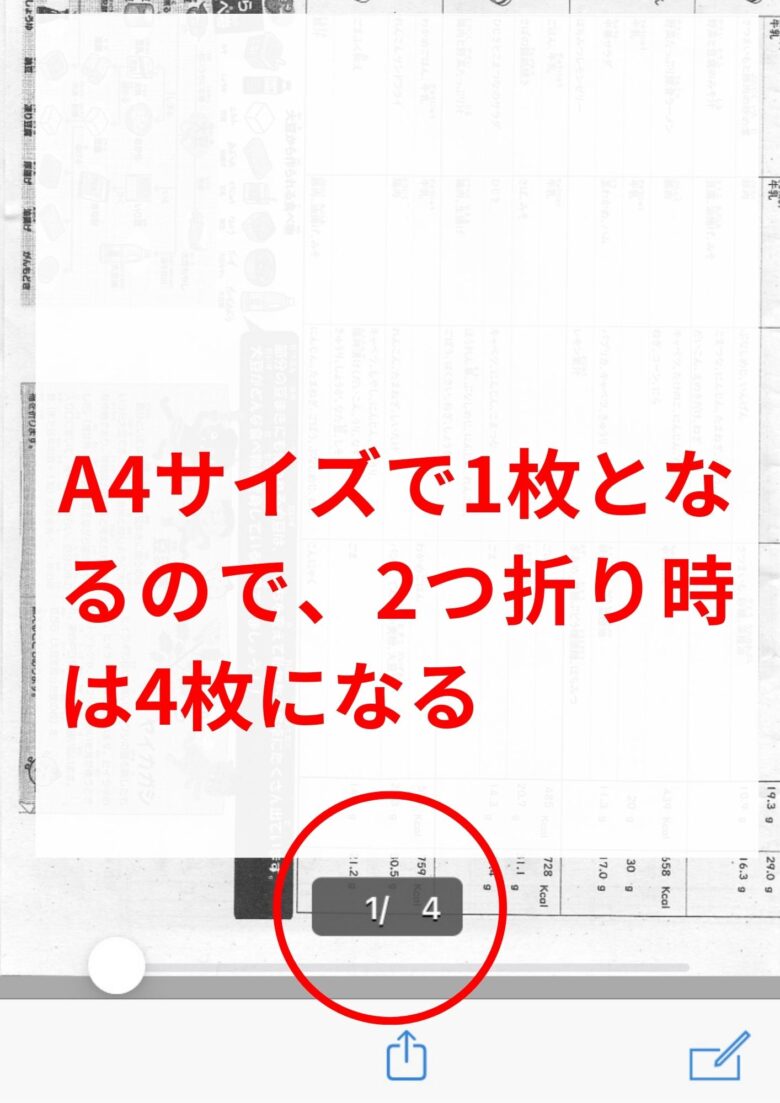
実際読み込まれた原稿はこのような感じになります。
パッとA3がひらいた状態そのままではありません。






こんな場合どうしたら・・・
- A3の用紙を見開きそのままで落とし込みたい
- Uターンスキャンでしたい
その時は、A3キャリアシート(別売)を使いましょう。
特殊な透明のシートで、これに2つ折りして挟めば、見開きそのままで読み込まれますよ。
そして、Uターンスキャンの方法でできます。
1回のスキャンで両面スキャンはできませんが、見開きそのままというのは見やすいですよね。



といったように、
コンパクトなボディの中に、とにかく多彩な機能が満載のスキャンスナップ(ScanSnap)iX1300です。
スキャンスナップ(ScanSnap)iX1300の使い方
使い方が複雑だと、そのうちホコリがかぶるのが目に見えてますが、スキャンスナップ(ScanSnap)iX1300の操作はとっても簡単です。



ここでは、一番活用率が高いUターンスキャンで説明します。
- コンセントをさす(常時さしたままでもOK)
- カバーを開く
- 原稿をのせる
- 本体ボタンorアプリの【Scan】ボタンを押す
- 自動的に出てきたリストを開き保存先を選んで完了




まず、カバーをひらくと自動で起動するところが便利ですね。
そして、「どちらを押してもいい」ので、私はよくスマホからポチッとすることが多いです。






読み込まれたものがリストに自動的にあがってくるのですが、これは1枚ずつではなく、「1度にしたもの」がでてきます。
1枚ずつでてきたら保存が大変なので、これもよく考えられていて便利です。
ちなみにスキャンのスピードなどもろもろは、【設定】で変更可能です。
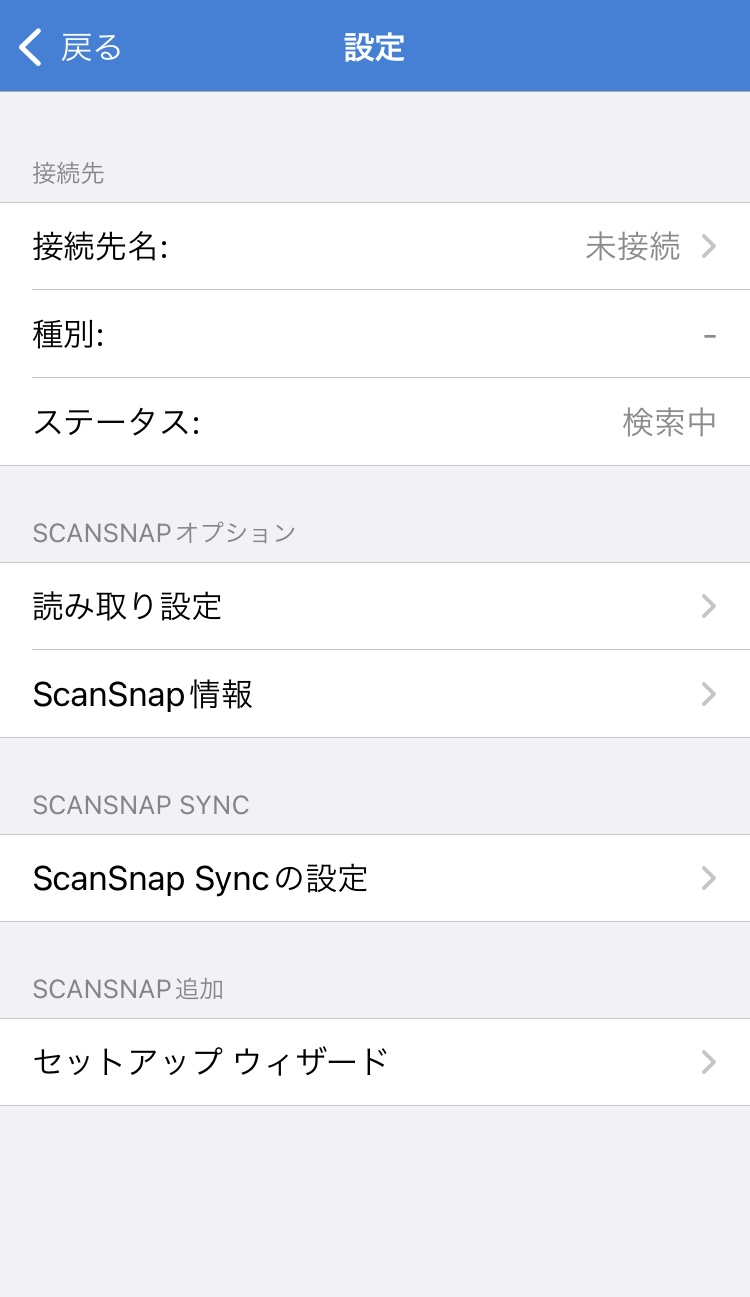
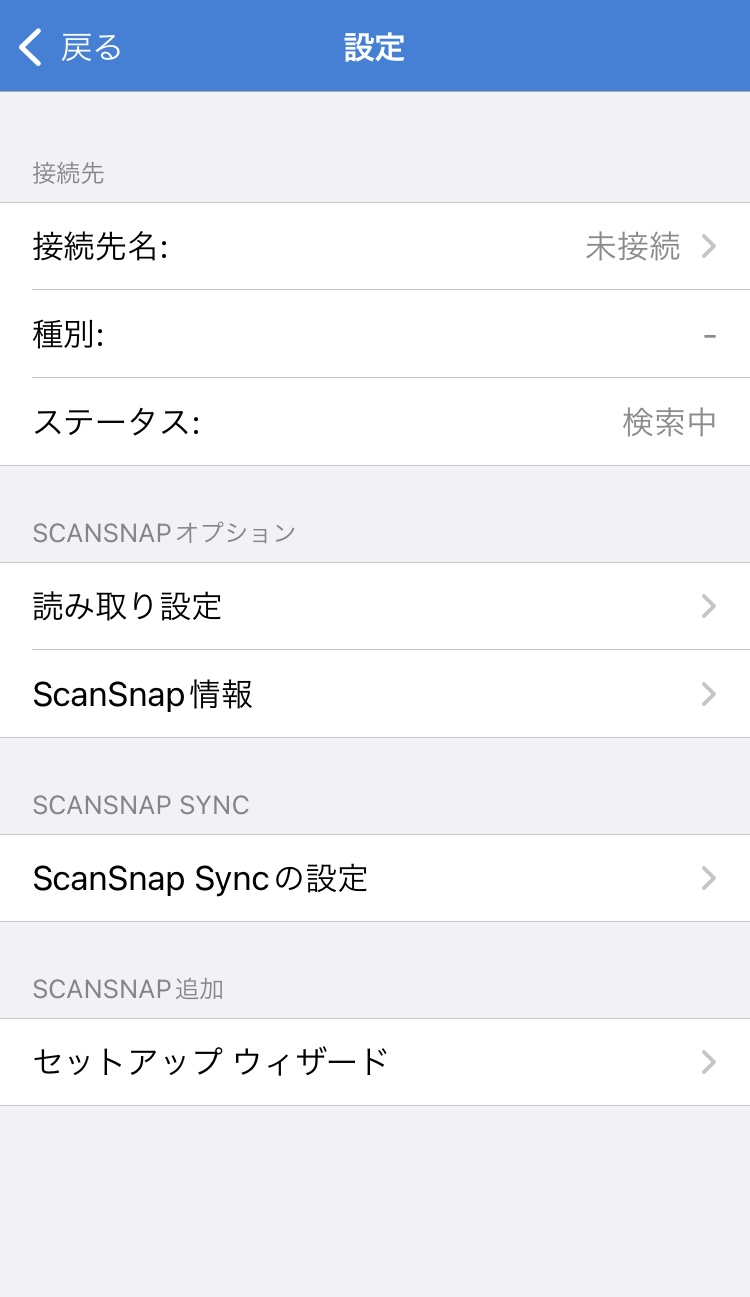
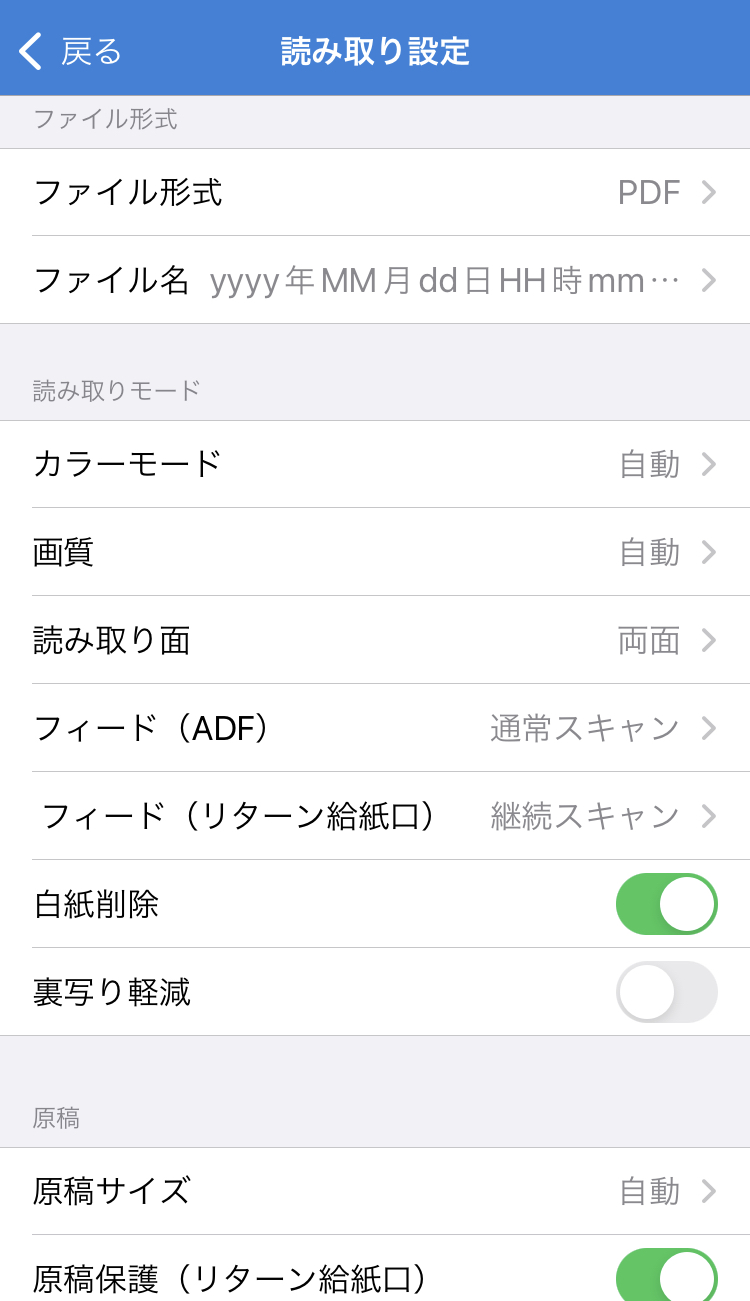
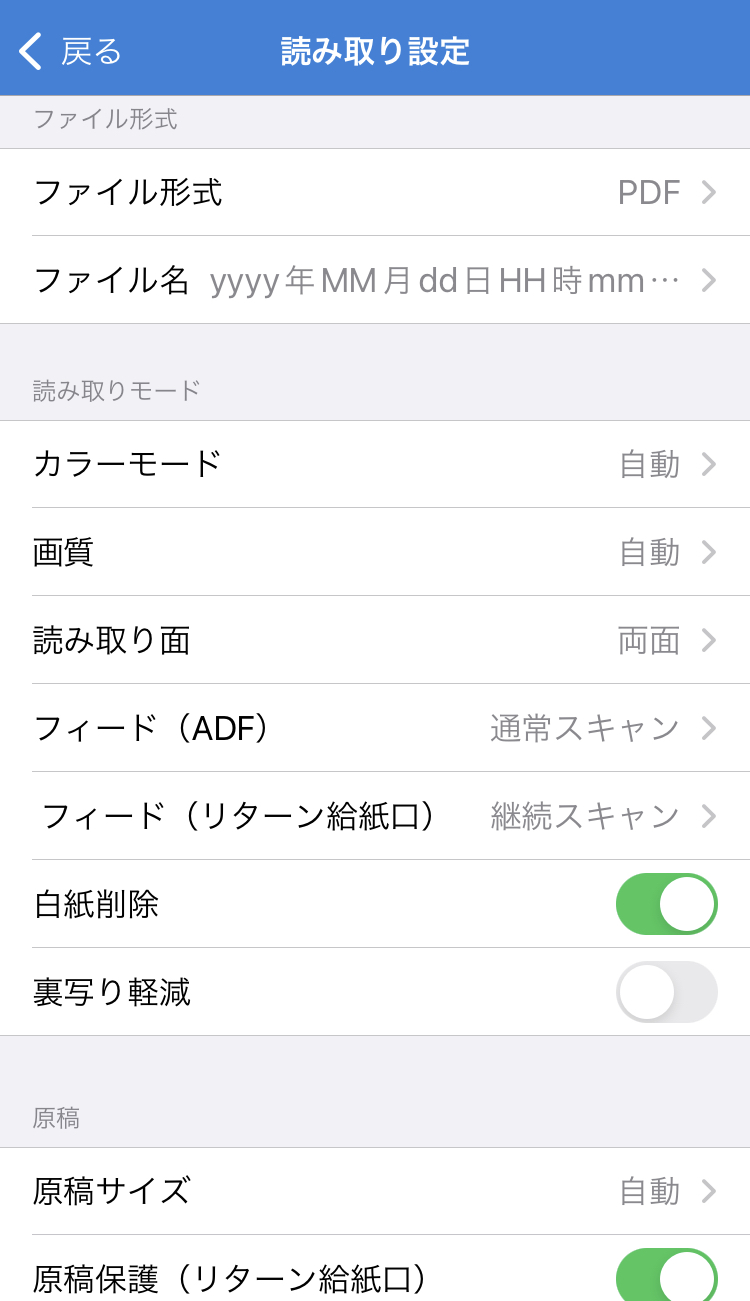
リターンスキャンは連続スキャンができない
「リターンスキャン」は下部に差し込むだけで起動します。
そしてボタンを押すだけなので、より一瞬でスタートできるのですが、1枚ずつしか差し込めません。
よって、何枚もの連続スキャンはできません。



スキャンスナップ(ScanSnap)iX1300の使用感
以前はスマホのスキャナーのアプリを使っていたのですが、1年間スキャンスナップを使ってみて思ったことは、各段に作業効率があがったことです。
作業効率といっても、毎日何十枚もスキャンするわけではないのですが、何かとたまっていく書類が全てスマホ保存できることと、連続スキャンはやはり便利で時短になると。
とにかく紙をためこまないで済むことがとても快適です。
外出先で書類を見て確認しておきたいことが結構出てくるのですが、そんな時スマホにデータが入っているると、すぐに回答できたり話をすすめたりすることもできています。
不要になればデータを削除すれば良いだけです。
どんなに便利でも「場所をとる」「操作が複雑」だと意味がないですが、スキャンスナップ(ScanSnap)iX1300はこの部分もしっかり考えられていると思います。
デメリットはある?



1年以上使い続けてきて快適ではあるのですが、あえていうと、
もっと大量の資料をスキャンするなら他のシリーズが良いかな、といったところです。
スキャンスナップ(ScanSnap)iX1300は20枚が搭載枚数の限度ですが、上位モデルのiX1600だと50枚一気にスキャンできます。
そしてより高速スキャンとなります。
「自分の持っているテキストをスキャンしたい」といったことが頻繁にある人には、スキャンスナップ(ScanSnap)iX1300は、不便かもしれません。
ライフスタイル次第といったところもありますが、価格面とサイズから見ても、非常にバランスが良いので、上位モデルに引けを取らないと思います。



まとめ
- 約20枚の高速連続スキャンが可能
- 用紙は上に排出されるので省スペースで作業できる
- コンパクトでシンプルなボディがインテリアになじむ
- Wi-Fi搭載なのでUSB不要(つけてもできる)
- クラウドサービスと連携し管理がしやすい
- 自炊(自分の持っている本や雑誌、テキストなど紙媒体)など大量のスキャンには向かない
ということでした。
ペーパーレス生活は、家の中も思考もスッキリするので、とてもおすすめです。
綴じるためにファイルを買うといったことも避けれるので、長い目でみるとコスパも◎です。
スキャンスナップ(ScanSnap)iX1300が気になる人のお役に立てたら幸いです。
